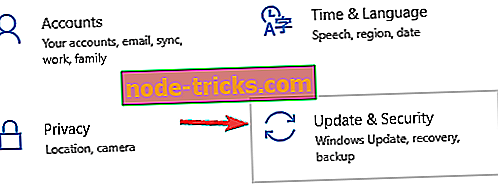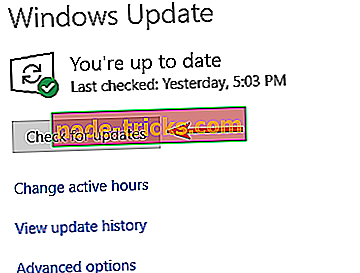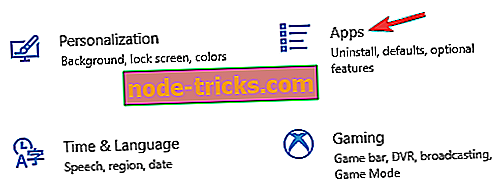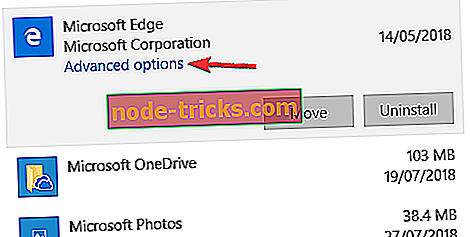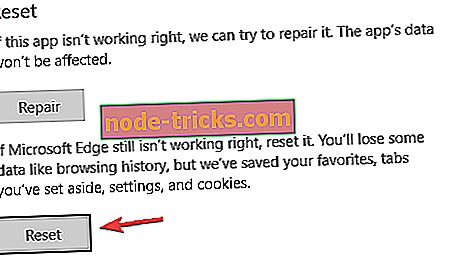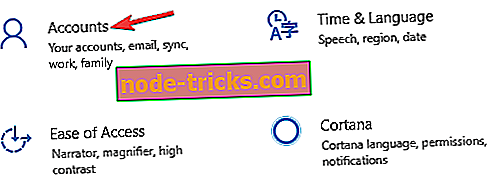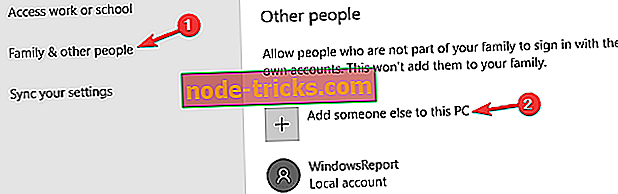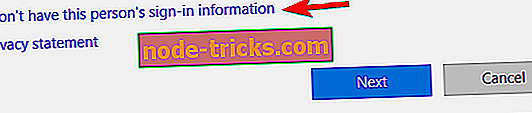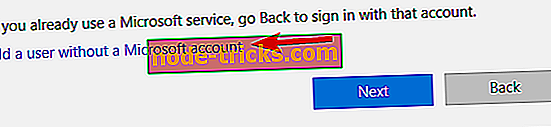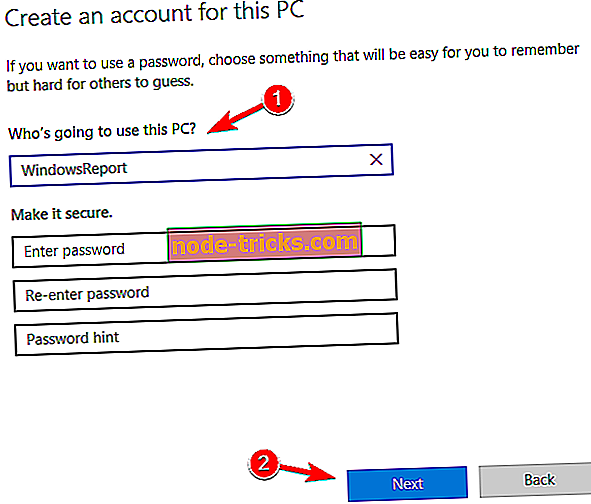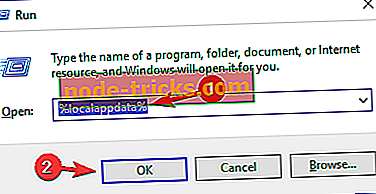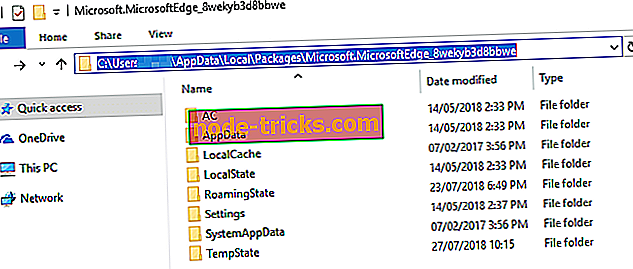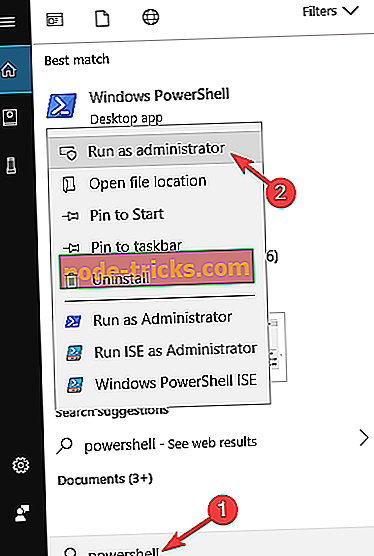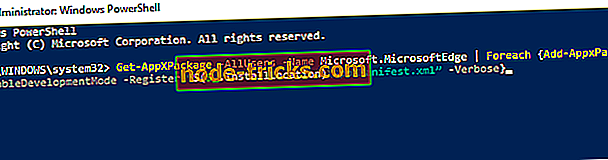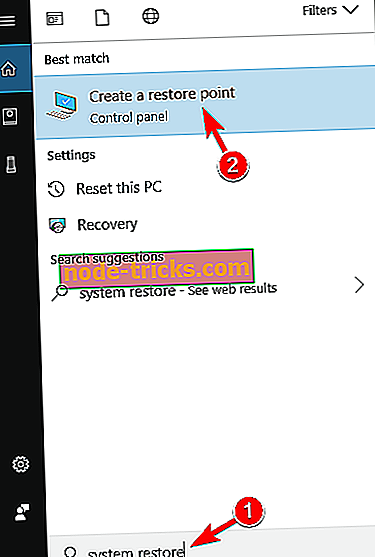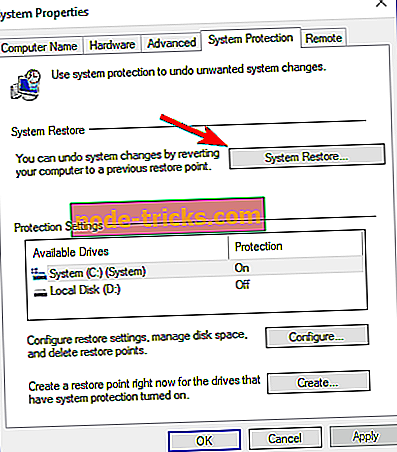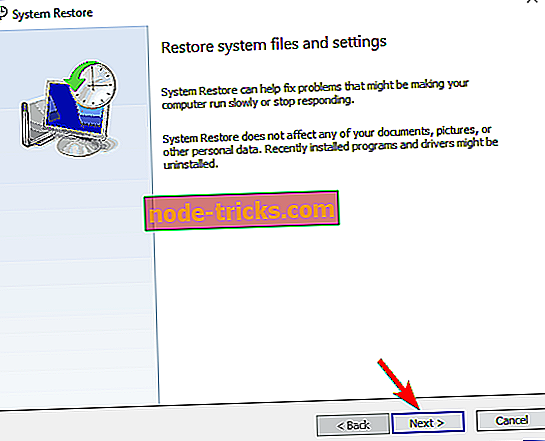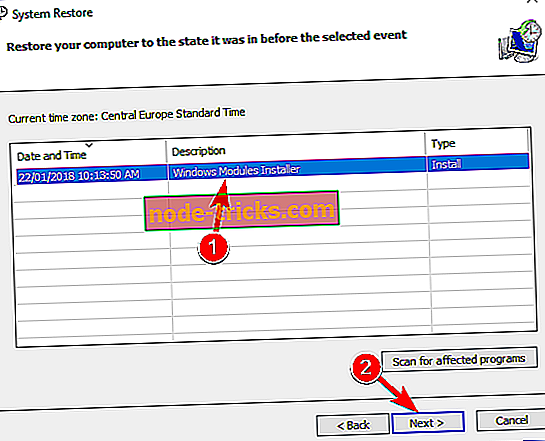Tam Düzeltme: Microsoft Edge pencere pozisyonu sorunları
Microsoft Edge, Windows 10'da varsayılan bir tarayıcı olarak tanıtıldı ve bu modern bir tarayıcı olmasına rağmen, sorunların payına sahip. Kullanıcıların bildirdiği bir sorun, Microsoft Edge'in pencerenin konumunu hatırlamamasıdır. Bu sorunu nasıl çözeceğimize bakalım.
Microsoft Edge tamamen yeni bir tarayıcıdır ve Internet Explorer'ın yerine geçecek şekilde tasarlanmıştır. Microsoft Edge, Internet Explorer'ın sahip olduğu birçok eksikliği giderse de, Edge'in kendi sorunları var.
Bu sorunlardan biri pencere konumuyla ilgilidir ve kullanıcılar Microsoft Edge'in pencereyi kapattıktan sonra konumunu ve boyutunu hatırlamadığını bildirdi. Bu büyük bir sorun değil, ama kesinlikle rahatsız edici olabilir. Neyse ki, mevcut çok az potansiyel çözüm vardır.
Microsoft Edge pencere pozisyonu sorunları nasıl düzeltilir?
Microsoft Edge harika bir tarayıcıdır, ancak bazı kullanıcılar Edge'teki pencere konumuyla ilgili sorunlarla karşılaştı. Bu genellikle küçük bir sorundur ve Edge sorunlarından bahsederken, kullanıcıların bildirdiği benzer sorunlardan bazıları şunlardır:
- Microsoft Edge pencere konumunu korumuyor - Pek çok kullanıcı Microsoft Edge'in PC'deki pencere konumunu hatırlamayacağından şikayetçi. Bu can sıkıcı bir sorun olabilir, ancak en son güncellemeleri yükleyerek çözebilmelisiniz.
- Microsoft Edge, pencere boyutunu hatırlamıyor - Bu, Microsoft Edge ile ilgili diğer bir yaygın problemdir, ancak çözümlerimizden birini kullanarak bunu düzeltebilmelisiniz.
1. Çözüm - Edge'i kapatmak için sağ klik kullanın
Bu potansiyel bir geçici çözümdür ve çok az kullanıcı çalıştığını iddia etmektedir. Onlara göre, Microsoft Edge'in sağ tıkladığınızda X düğmesini tıklatarak kapattıktan sonra pencerenin konumunu hatırlamasını sağlayabilirsiniz.
Bunu yapmak için, X düğmesine sağ tıklayın, basılı tutun ve farenin sol düğmesiyle X düğmesine çift tıklayın. Bu alışılmadık bir geçici çözümdür, ancak çok az kullanıcı çalıştığını iddia ettiğinden, denemek isteyebilirsiniz.
2. Çözüm - ShellFolderFix kullanın
Kullanıcılara göre, bu sorunu sadece bir ShellFolderFix uygulaması kurarak çözebilirsiniz. Bu uygulama, tüm pencerelerin boyutunu ve konumunu hatırlamak için tasarlanmıştır, bu yüzden onu indirdiğinizden ve bir denediğinizden emin olun.
3. Çözüm - En son güncellemeyi yükleyin
Bu, Microsoft Edge ile ilgili bir yazılım sorunudur ve Microsoft bu sorunun farkında olduğundan, belirli bir güncelleme indirilerek düzeltilmesi gerekir. Bu sadece küçük ve zararsız bir konudur, bu nedenle yakın gelecekte çözülemeyebilir. Bununla birlikte, düzenli olarak Windows Update'i kullandığınızdan ve Windows 10'unuzu güncel tuttuğunuzdan emin olun.
Çoğunlukla, Windows 10 eksik güncelleştirmeleri otomatik olarak yükler, ancak bazen sisteminizdeki bazı sorunlar nedeniyle birkaç güncelleştirmeyi kaçırabilirsiniz. Ancak, aşağıdakileri yaparak güncellemeleri manuel olarak her zaman kontrol edebilirsiniz:
- Ayarlar uygulamasını açmak için Windows Key + I tuşlarına basın.
- Güncelleme ve Güvenlik bölümüne gidin.
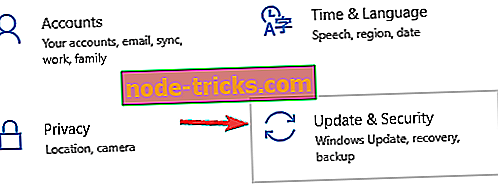
- Şimdi Güncellemeleri kontrol et düğmesine tıklayın.
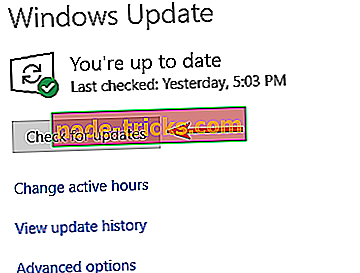
Herhangi bir güncelleme varsa, bilgisayarınızı yeniden başlattığınızda otomatik olarak indirilir ve kurulur. En son güncellemeler yüklendikten sonra, sorunun hala orada olup olmadığını kontrol edin.
4. Çözüm - Microsoft Edge'i varsayılana sıfırlayın
Bazen Microsoft Edge ile bir aksaklık olabilir ve düzeltmek için Microsoft Edge'i varsayılan ayarlarına sıfırlamanız gerekir. Bu oldukça basittir ve sadece birkaç tıklamayla yapabilirsiniz. Aşağıdaki adımları izleyerek Edge'i sıfırlayabilirsiniz:
- Ayarlar uygulamasını açın ve Uygulamalar bölümüne gidin.
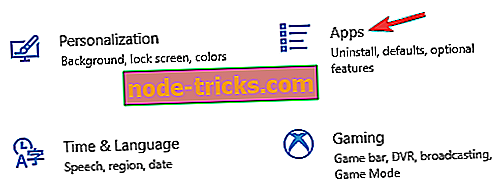
- Listeden Microsoft Edge'i seçin ve Gelişmiş seçenekler'i tıklayın.
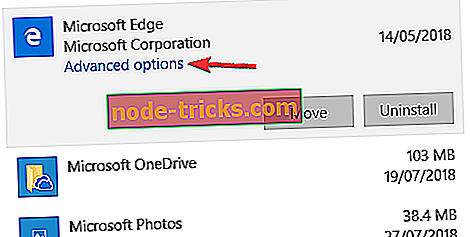
- Sıfırla bölümüne gidin ve Sıfırla düğmesini tıklayın. Onaylamak için bir kez daha Sıfırla düğmesine tıklayın.
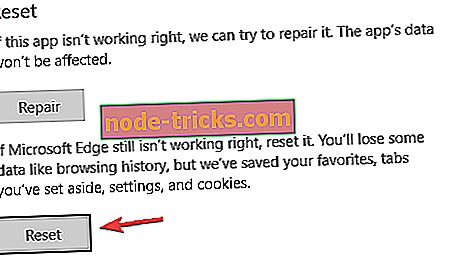
Bunu yaptıktan sonra Microsoft Edge varsayılana sıfırlayacaktır ve problem tamamen çözülmelidir.
5. Çözüm - Edge'i kapatmak için klavye kısayolunu kullanın.

Kullanıcılara göre, Edge'deki pencere konumu sorunlarını düzeltmek için, uygulamayı klavye kısayolunu kullanarak kapatmak isteyebilirsiniz. Bu garip bir geçici çözüm, ancak kullanıcılara göre çalışır.
Kapatmak için, Kenardayken Alt + F4 tuşlarına basın. Uygulama kapandıktan sonra tekrar başlatın ve konumunu koruyacaktır.
Bunun yalnızca geçici bir çözüm olduğunu unutmayın, bu nedenle, bu sorunun tekrar ortaya çıkmasını önlemek için her seferinde tekrarlamanız gerekir.
6. Çözüm - Bir masaüstü kısayolu kullanarak Microsoft Edge'i başlatın
Bu başka bir geçici çözümdür, ancak kullanıcılara göre, Kenar ve pencere konumuyla ilgili sorunlarınız varsa yardımcı olabilir. Görev Çubuğu'nu veya Başlat Menüsü simgesini kullanarak başlattığınızda, Edge'in pencere konumunu ve boyutunu sıfırladığı görülüyor.
Ancak, uygulamayı masaüstü kısayolunu kullanarak başlatırsanız, uygulama boyutunu ve konumunu korur. Bu garip bir geçici çözüm gibi görünüyor, ancak kullanıcılara göre çalışır, bu yüzden denemek isteyebilirsiniz.
7. Çözüm - Yeni bir kullanıcı hesabı oluşturun
Bazen bu sorun, bozuk bir kullanıcı hesabı nedeniyle oluşabilir. Hesabınız çeşitli nedenlerle bozulabilir ve bu gerçekleşirse, Microsoft Edge'de pencere konum sorunlarıyla karşılaşabilirsiniz.
Bozuk bir hesabı onarmak oldukça zor olduğundan, yeni bir hesap oluşturmanız ve kişisel dosyalarınızı ona aktarmanız önerilir. Bu oldukça basittir ve aşağıdaki adımları izleyerek yapabilirsiniz:
- Ayarlar uygulamasını açın ve Hesaplar bölümüne gidin.
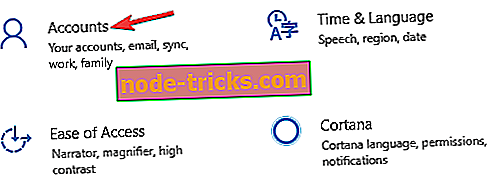
- Sol bölmede, Aile ve diğer insanlar bölümüne gidin. Sağ bölmede, bu bilgisayara başka birisini ekle'ye gidin.
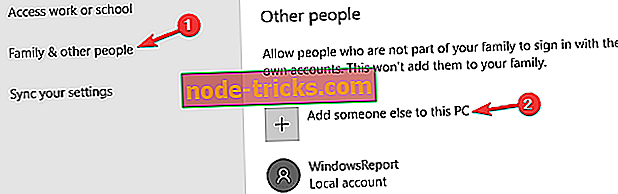
- Bu kullanıcının oturum açma bilgisine sahip değilim seçeneğini belirleyin .
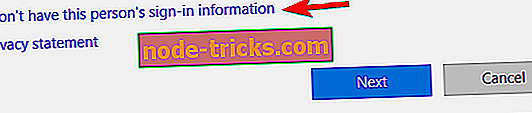
- Şimdi Microsoft hesabı olmayan bir kullanıcı ekle'yi seçin.
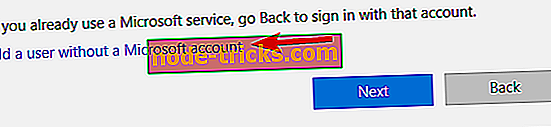
- İstediğiniz kullanıcı adını girin ve İleri'ye tıklayın.
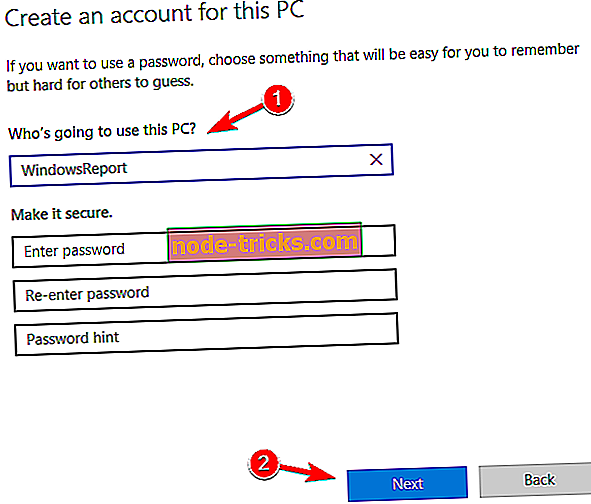
Yeni bir hesap oluşturduktan sonra hesaba geçin ve sorunun hala orada olup olmadığını kontrol edin. Sorun görünmezse, tüm kişisel dosyalarınızı yeni hesaba taşımanız ve eskisi yerine kullanmaya başlamanız gerekir.
Çözüm 8 - Microsoft Edge'i varsayılana sıfırlayın
Kullanıcılara göre, Microsoft Edge pencere konumu sorunları yaşıyorsanız, Edge’i varsayılana sıfırlayarak bunları çözebilirsiniz. Bunu yapmak için, aşağıdakileri yaparak birkaç dosyayı silmeniz gerekir:
- Windows Tuşu + R tuşlarına basın ve % localappdata% değerini girin. Şimdi Enter tuşuna basın veya Tamam'ı tıklayın.
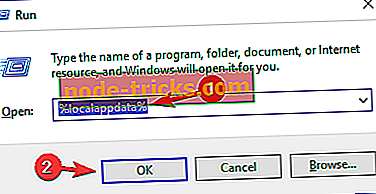
- Packages \ Microsoft.MicrosoftEdge_8wekyb3d8bbwe dizinine gidin ve tüm dosyaları ondan silin.
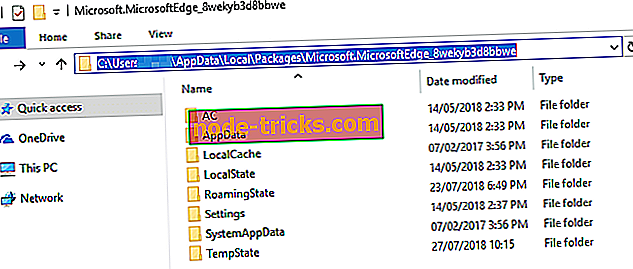
Şimdi işlemi tamamlamak için bir Powershell komutu çalıştırmanız gerekiyor. Bunu yapmak için şu adımları izleyin:
- Windows Key + S tuşlarına basın ve güç kaynağını girin. Sonuçlar listesinden Windows PowerShell'i sağ tıklatın ve Yönetici olarak çalıştır'ı seçin.
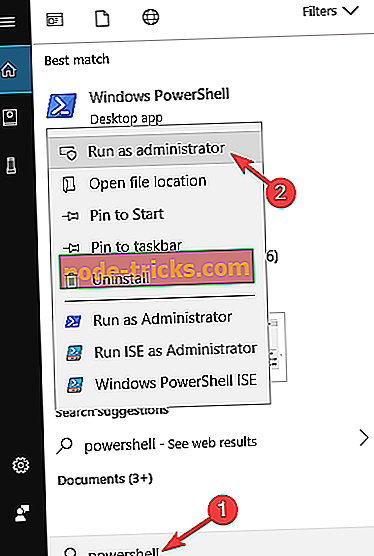
- PowerShell başladığında, aşağıdaki komutu çalıştırın: Get-AppXPackage -AllUsers -Ad Microsoft.MicrosoftEdge | Foreach {Add-AppxPackage -DisableDevelopmentMode -Register “$ ($ _. InstallLocation) \ AppXManifest.xml” -Verbose}
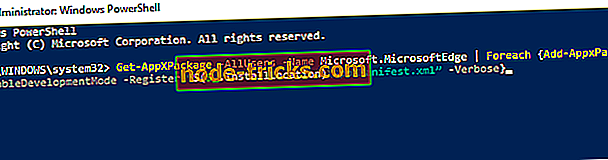
Bunu yaptıktan sonra sorun tamamen çözülmeli ve Microsoft Edge tekrar çalışmaya başlamalı.
Çözüm 9 - Sistem Geri Yükleme işlemini gerçekleştirin
Bu sorun yakın zamanda ortaya çıkmaya başlarsa, Sistem Geri Yükleme'yi kullanarak düzeltmek mümkündür. Bilmediğiniz bir durumda, Sistem Geri Yükleme, sisteminizi önceki sürüme geri yüklemenizi ve yol boyunca çeşitli sorunları gidermenizi sağlayan mükemmel bir özelliktir.
Sistem Geri Yükleme işlemini gerçekleştirmek için aşağıdaki adımları uygulamanız yeterlidir:
- Windows Key + S tuşlarına basın ve sistem geri yükleme işlemine girin. Menüden Geri yükleme noktası oluştur seçeneğini seçin.
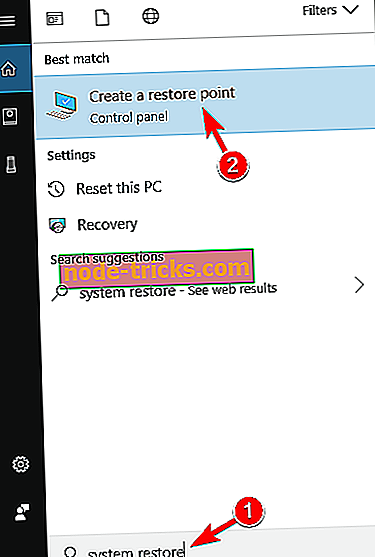
- Sistem Özellikleri penceresi şimdi görünecektir. Sistem Geri Yükleme'yi tıklayın.
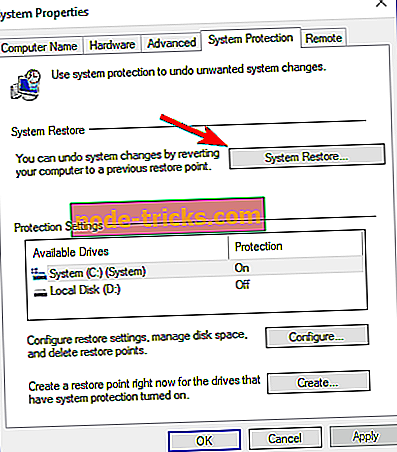
- Sistem Geri Yükleme penceresi görünecektir. Devam etmek için İleri'ye tıklayın.
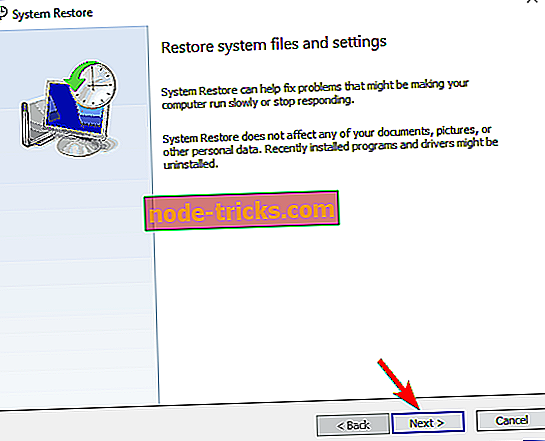
- Varsa, daha fazla geri yükleme noktası göster seçeneğini işaretleyin. Şimdi istediğiniz geri yükleme noktasını seçin ve İleri'ye tıklayın. Restorasyon işlemini tamamlamak için ekrandaki talimatları izleyin.
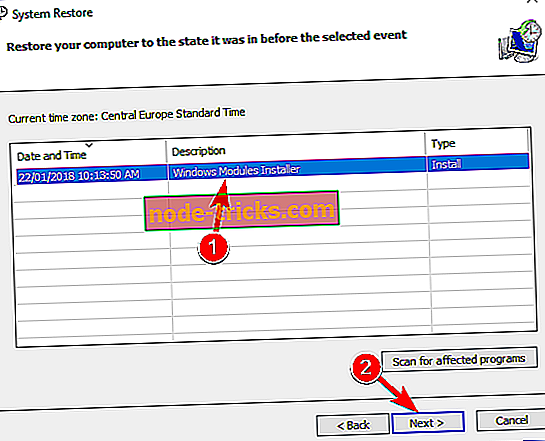
Sisteminiz geri yüklendikten sonra, sorunun hala devam edip etmediğini kontrol edin. Değilse, bir sistem güncellemesinin bu sorunun ortaya çıkmasına neden olması muhtemeldir, bu nedenle güncellemeleri yakından takip edin.
Çözüm 10 - Farklı bir tarayıcı kullanmayı düşünün
Microsoft Edge'deki pencere konumu sorunları görünmeye devam ederse, farklı bir tarayıcıya geçmeyi düşünebilirsiniz. Bu sadece küçük ama sinir bozucu bir sorundur ve düzeltemezseniz, Firefox veya Chrome gibi farklı bir tarayıcıya geçmek için doğru zaman olabilir.
Her iki tarayıcı da Microsoft Edge ile aynı özelliklere sahip, bu yüzden denememek için hiçbir sebep yok.
Microsoft Edge pencere konumu sorunları küçük bir engel olabilir, ancak resmi bir düzeltme yayımlanıncaya kadar geçici çözümlere ve üçüncü taraf çözümlere güvenmeniz gerekebilir.